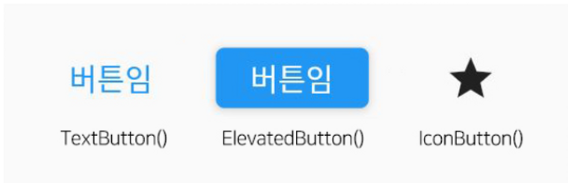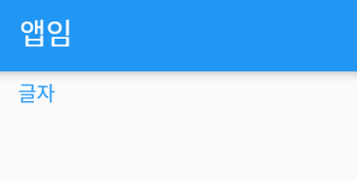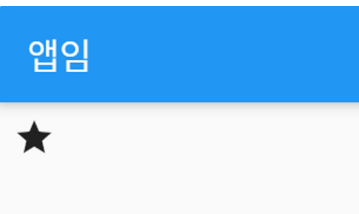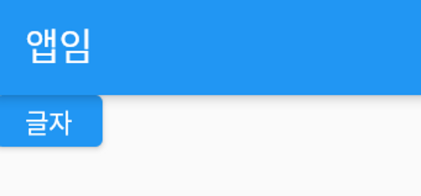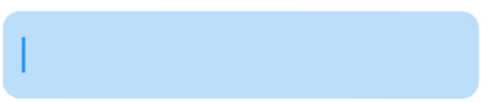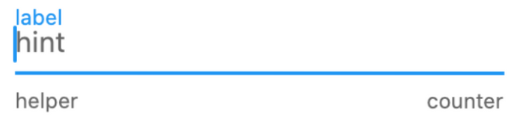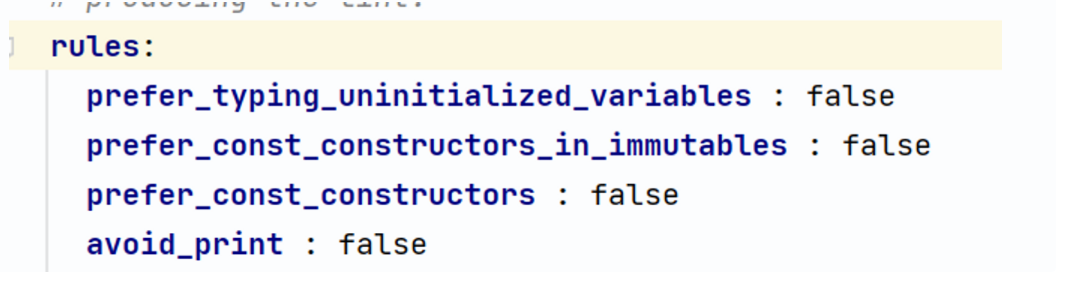| import 'package:flutter/material.dart'; |
| |
| void main() { |
| runApp(const MyApp()); |
| } |
| |
| class MyApp extends StatelessWidget { |
| const MyApp({Key? key}) : super(key: key); |
| |
| @override |
| Widget build(BuildContext context) { |
| return MaterialApp( |
| |
| ); |
| } |
| } |
⇒ MaterialApp()을 사용하면 구글에서 제공하는 디자인을 사용할 수 있다.
- Material Design을 사용하려면 아래와 같은 코드가 입력되어 있어야 함 → pubspec.yaml
| flutter: |
| uses-material-design: true |
⇒ Cupertino~()를 사용하면 아이폰 관련 위젯 사용 가능하다.
| MaterialApp( |
| home: Text('안녕') |
| ) |

- 글자 스타일의 색 변경
- Colors.색
- Color(0xffffffff) → 꼭 rgb 삽입 전 0xff를 넣어야 함
- Color.fromRGBO()
- Text( '글자임', style : TextStyle( color : Colors.red ) )
| Text( '글자임', |
| style : TextStyle( color : Colors.red ) |
| ) |
- 아이콘 이름은 flutter 홈페이지에 있음
- 컬러와 사이즈 변경 가능 → Icon(Icons.아이콘이름, 컬러 or 사이즈 )
| MaterialApp( |
| home: Icon(Icons.star) |
| ) |

- assets 폴터를 생성해서 이미지를 삽입하면 됨
- 이미지 삽입 후 등록 먼저 해야함
| MaterialApp( |
| home: Image.asset('assets/dog.png') |
| ) |

- SizedBox() → width, height, child만 필요한 박스의 경우 사용
- Flutter의 사이즈 단위는 LP
- 50LP == 1.2cm
- 사이즈를 지정할 때는 어디서부터 어디까지 범위를 정해야한다.
| |
| MaterialApp( |
| home: Container() |
| ) |
| |
| |
| MaterialApp( |
| home: Container(width : 50, height : 50, color: Colors.blue) |
| ) |
| |
| |
| MaterialApp( |
| home: Center( |
| child: Container(width : 50, height : 50, color: Colors.blue) |
| ) |
| ) |

- 박스에 여백주는 법
- margin: EdgeInsets.all(20) or EdgeInsets.fromLTRB(0, 0, 0, 0)
- padding: EdgeInsets.all(20) or EdgeInsets.fromLTRB(0, 0, 0, 0)
| margin: EdgeInsets.all(30), |
| padding: EdgeInsets.fromLTRB(10, 20, 30, 40), |
- decoration
- 박스 테두리, 그림자, 박스 둥글게 등등 가능
- decoration: BoxDecoration( border: Border.all(color: Colors.black))
- 만약 decoration을 사용하는 경우엔 Container() 의 색을 지정해주고 싶은 경우 decoration 안에 지정해줘야 함
- color, shape, boxShadow, gradient, image, borderRadius 등
| MaterialApp( |
| home: Scaffold( |
| appBar: AppBar(title: Text('앱임')), |
| body: Container( |
| width: 50, height: 50, |
| decoration: BoxDecoration( |
| border: Border.all(color: Colors.black) |
| ), |
| ), |
| ) |
| ) |
| |
| |
| MaterialApp( |
| home: Scaffold( |
| appBar: AppBar(title: Text('앱임')), |
| body: Container( |
| width: 50, height: 50, color: Colors.blue, |
| decoration: BoxDecoration( |
| color: Colors.blue, |
| border: Border.all(color: Colors.black) |
| ), |
| ), |
| ) |
| ) |
박스 위치 정렬
- 중앙 정렬
- Center()로 Container() 감싸기
| MaterialApp( |
| home: Scaffold( |
| appBar: AppBar(title: Text('앱임')), |
| body: Center( |
| child: Container( |
| width: 50, height: 50, color: Colors.blue, |
| ), |
| ), |
| ) |
| ) |
- 그외 정렬
- Align()으로 Container() 감싸고 그 윗 줄에 alignmemt: Alignment.정렬방법 해주면 됨
| MaterialApp( |
| home: Scaffold( |
| appBar: AppBar(title: Text('앱임')), |
| body: Align ( |
| alignment: Alignment.bottomCenter, |
| child: Container( |
| width: 50, height: 50, color: Colors.blue, |
| ), |
| ), |
| ) |
| ) |
박스 너비 꽉차게
Container( width : double.infinity, height : 50, color : Colors.blue )
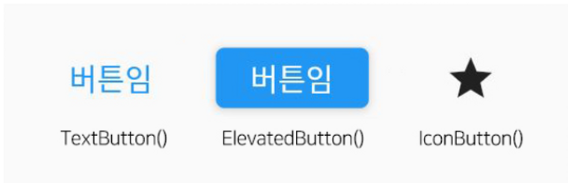
- child: 와 onPressed: 파라미터를 꼭 삽입해줘야 함
- onPressed: → 버튼 눌렀을 때 실행해줄 코드(함수)
- TextButton()
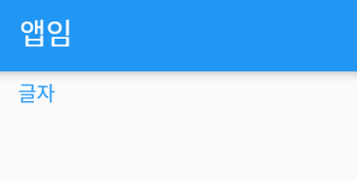
TextButton( child: Text('글자'), onPressed: (){} )
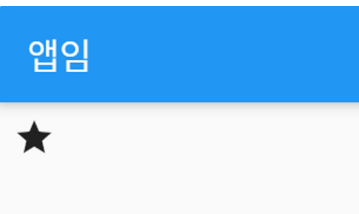
IconButton( icon: Icon(), onPressed: (){} )
- ElevatedButton()
- 버튼 배경색이 적용돼서 나오고 클릭 시 클릭 효과가 보여짐
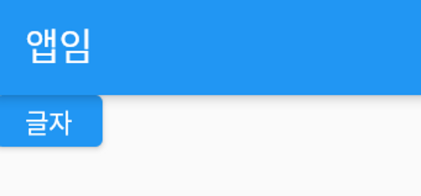
ElevatedButton( child: Text('글자'), onPressed: (){} )
- Flexible() - Row() or Column() 안에 박스를 여러 개 배치할 때 백준율 단위로 주기
| Row( |
| children : [ |
| Flexible( child: Container(color : Colors.blue), flex : 1 ), |
| Flexible( child: Container(Color : Colors.green), flex : 1 ) |
| ] |
| ) |
- Expanded() - Row() or Column() 안에서 박스 하나만 꽉채우고 싶은 경우
- TextField 양옆에 아이콘 넣고 싶으면 icon: 파라미터
- icon: 파라미터 대신 prefixIcon:, suffixIcon: 이런 파라미터도 있다

| TextField( |
| decoration: InputDecoration( |
| icon: Icon(Icons.star), |
| ), |
| ), |
- border 주려면 enabledBorder: 파라미터

| TextField( |
| decoration: InputDecoration( |
| |
| enabledBorder: OutlineInputBorder( |
| borderSide: BorderSide( |
| color: Colors.green, |
| width: 1.0, |
| ), |
| ), |
| |
| ), |
| ) |
- 커서찍혔을 때, 에러일 때 등 테두리를 변경하고 싶으면 enabledBorder: 뿐만 아니라 border:, focusedBorder:, disabledBorder:, errorBorder:, focusedErrorBorder: 이런 파라미터도 있다
- border를 하단만 주려면
- OutlineInputBorder() 위젯은 상하좌우 테두리를 주고
- UnderlineInputBorder() 위젯은 하단 테두리만 주고
- InputBorder.none 위젯 쓰면 테두리를 없애줌
- 이 위젯들 안에서 border 두께, 색상 이런거 커스터마이징하면 된다
| TextField( |
| decoration: InputDecoration( |
| enabledBorder: UnderlineInputBorder(), |
| ), |
| ), |
- 테두리 둥글게 하고 싶으면 borderRadius :

| TextField( |
| decoration: InputDecoration( |
| |
| enabledBorder: OutlineInputBorder( |
| borderRadius: BorderRadius.circular(30), |
| ), |
| |
| ), |
| ), |
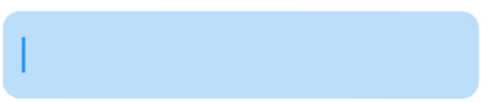
| TextField( |
| decoration: InputDecoration( |
| |
| filled: true, |
| fillColor: Colors.blue.shade100, |
| enabledBorder: OutlineInputBorder( |
| borderSide: BorderSide.none, |
| ) |
| |
| ), |
| ), |
- 힌트 띄우기
- 4개 중 원하는 것 골라서 사용
- 스타일 주고 싶으면 hintStyle: TextStyle(color: Colors.green), 사용
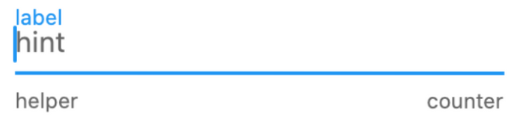
| TextField( |
| decoration: InputDecoration( |
| hintText: 'hint', |
| helperText: 'helper', |
| labelText: 'label', |
| counterText: 'counter' |
| ), |
| ), |